
Спосіб 1: Налаштування
Правильно додана електронна пошта на мобільному пристрої, незалежно від платформи, грає важливу роль, надаючи можливість швидкого доступу до облікових записів на деяких сайтах або в додатках, синхронізації і багато чому іншому. Сама по собі процедура прив'язки з легкістю виконується через системний розділ «Налаштування», але при цьому безпосередньо залежить від системи.Android
Додати пошту на Андроїд-смартфон можна за допомогою налаштувань, але тільки при наявності на пристрої офіційного програми сервісу, на сайті якого зареєстрований ящик. Однак в якості альтернативи, а також варіанти, який буде нами розглянуто, можна обмежитися можливостями поштового клієнта Gmail.
Щоб уникнути проблем під час додавання пошти без клієнта потрібного сервісу, обов'язково попередньо відвідайте налаштування облікового запису будь-яким зручним способом і включіть доступ по IMAP або POP3. В іншому випадку будуть виникати помилки на етапі підключення.
iOS
На пристроях під управлінням iOS також можна додавати поштові скриньки, що відносяться до різних сервісів, використовуючи для цього розділ «Облікові записи» в стандартних «Настройках». Дана процедура здебільшого зводиться до вказівкою інформації про акаунт з наступним підтвердженням і була нами досить детально описана в інший інструкції на сайті.
Детальніше: Додавання електронної пошти на iPhone

Варто пам'ятати, що в залежності від платформи тільки одна пошта може бути основною, тоді як інші потрібні лише для швидкого перемикання між акаунтами або доступу до повідомлень в додатку того чи іншого сервісу.
Спосіб 2: Додатки
Крім як в налаштуваннях смартфона, можливість додавання електронної пошти доступна і безпосередньо через офіційне мобільний додаток потрібного сервісу. Безумовно, для цих цілей доведеться заздалегідь встановити потрібну програму на пристрій, скориставшись однією з представлених нижче посилань, відшукавши відповідну версію, і тільки після цього дотримуючись наступної інструкції.
Завантажити Яндекс.Пошту з офіційного сайту
Завантажити Gmail з офіційного сайту
Завантажити Mail.ru з офіційного сайту
Завантажити Rambler / Пошту з офіційного сайту
- Як приклад нами буде розглянуто вхід лише в один поштовий клієнт від Mail.ru, тоді як інші аналогічні програми вимагають практично ідентичних дій. Насамперед відкрийте програму і на стартовому екрані виберіть потрібний сервіс.
- На наступному етапі заповніть текстові поля відповідно до адреси ящика і паролем від облікового запису, після чого скористайтеся кнопкою «Увійти». В результаті почнеться процедура перевірки зазначеної інформації.
- При наявності підключеної двофакторної аутентифікації також буде потрібно провести додаткове підтвердження за допомогою спеціального коду. Завершивши з цим, дотримуйтеся порад програми і активуйте потрібні опції.
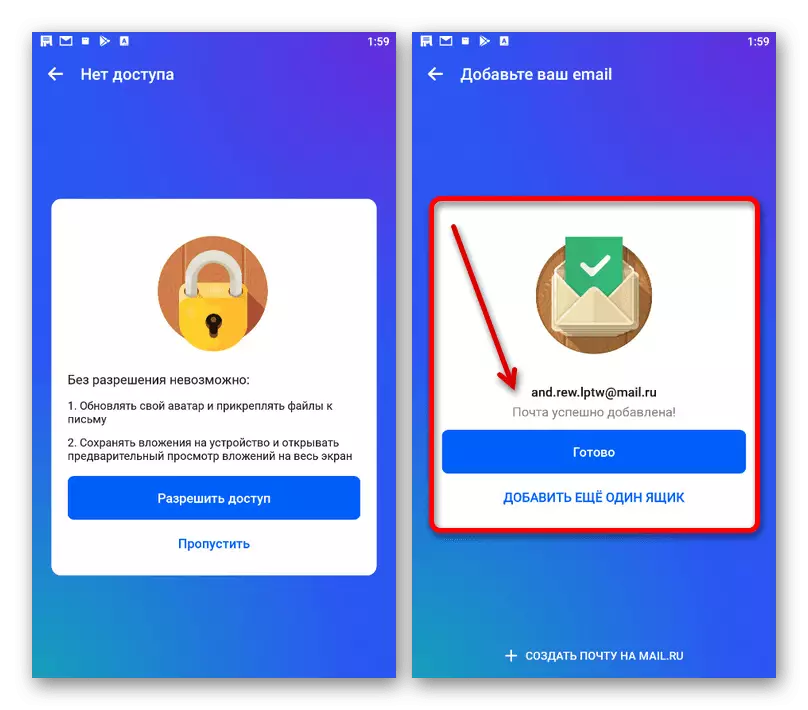
Якщо все зроблено правильно, на останній сторінці відобразиться повідомлення про успішну прив'язці електронної пошти. Зверніть увагу, що додавання email таким чином призведе до появи аккаунта не тільки в додатку, але і в раніше розглянутому розділі налаштувань смартфона.


